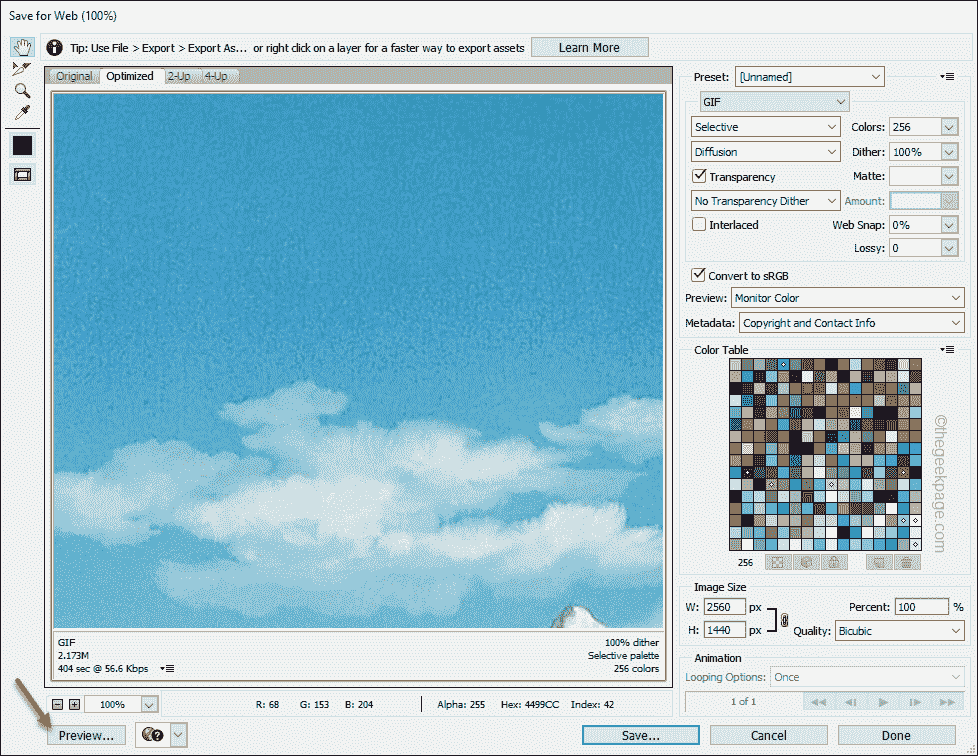Vuelva a instalar Easy Anti Cheat para solucionar este problema
- La razón detrás de este error BSOD podría ser la interferencia del software antivirus de terceros, los archivos del sistema dañados o los controladores de gráficos obsoletos.
- Esta guía discutirá algunas de las soluciones disponibles para resolver el problema.
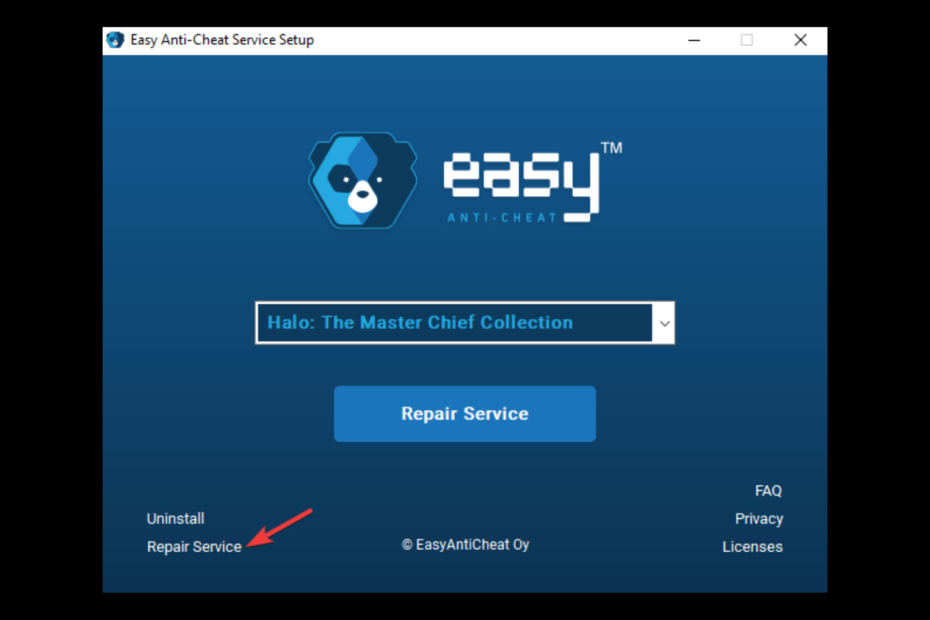
XINSTALAR HACIENDO CLIC EN EL ARCHIVO DE DESCARGA
Fortect es una herramienta que verifica su sistema operativo Windows en busca de archivos de sistema dañados o dañados. Una vez encontrada, puede reemplazar estas versiones con una nueva de su repositorio con archivos originales del sistema de Windows. Por lo tanto, restaurará su sistema a un estado completamente funcional. He aquí cómo hacerlo en 3 sencillos pasos:
- Descargar e instalar Fortect en tu computadora
- Inicie la herramienta y Empezar a escanear para encontrar archivos rotos que están causando los problemas.
- Haga clic derecho en Iniciar reparación para solucionar problemas que afectan la seguridad y el rendimiento de su computadora.
- Fortect ha sido descargado por 0 lectores este mes.
Juegos en línea populares como Fortnite y Far Cry 5 usan el archivo EasyAntiCheat para evitar que los usuarios hagan trampa mientras juegan. Cuando este archivo .exe se corrompe o es interferido por un software de terceros, puede resultar en un error de pantalla azul EasyAntiCheat.sys.
En esta guía, discutiremos algunas de las posibles soluciones para el problema justo después de explicar las causas. ¡Empecemos!
¿Qué causa el error de pantalla azul EasyAntiCheat.sys?
Puede haber varias razones para que aparezca este error BSOD; algunos de los más comunes se mencionan aquí:
- Archivos corruptos del sistema - Si el los archivos del sistema de su computadora faltan o están dañados, entonces es posible que obtenga este error BSOD. Debe ejecutar el escaneo SFC para reparar los archivos del sistema y solucionar el problema.
- Interferencia de antivirus de terceros – A veces, el software antivirus de terceros entra en conflicto con el funcionamiento de otro software, lo que provoca muchos problemas. Deshabilite el antivirus de terceros por el momento para asegurarse de que ese no sea el caso.
- Archivo EasyAntiCheat.sys dañado – Si el archivo EasyAntiCheat.sys está dañado, es posible que no se bloquee y cause el error BSOD.
- Controladores de gráficos obsoletos – Mantener sus controladores actualizados evita todo tipo de problemas. Si los controladores de gráficos están desactualizados, es posible que reciba este error. Debe actualizar los controladores para solucionar el problema.
¿Qué puedo hacer para corregir el error de pantalla azul EasyAntiCheat.sys?
Antes de participar en los pasos avanzados de solución de problemas, debe considerar realizar las siguientes comprobaciones:
- Reinicia tu computadora.
- Deshabilitar antivirus de terceros temporalmente.
- Desinstalar software no deseado.
1. Eliminar/reparar el archivo EasyAntiCheat.sys
1.1 Eliminar el archivo EasyAntiCheat.sys
- Prensa ventanas + mi abrir Explorador de Windows.
- Cambiar a la Vista pestaña, haga clic Mostrar másy seleccione Elementos ocultos.
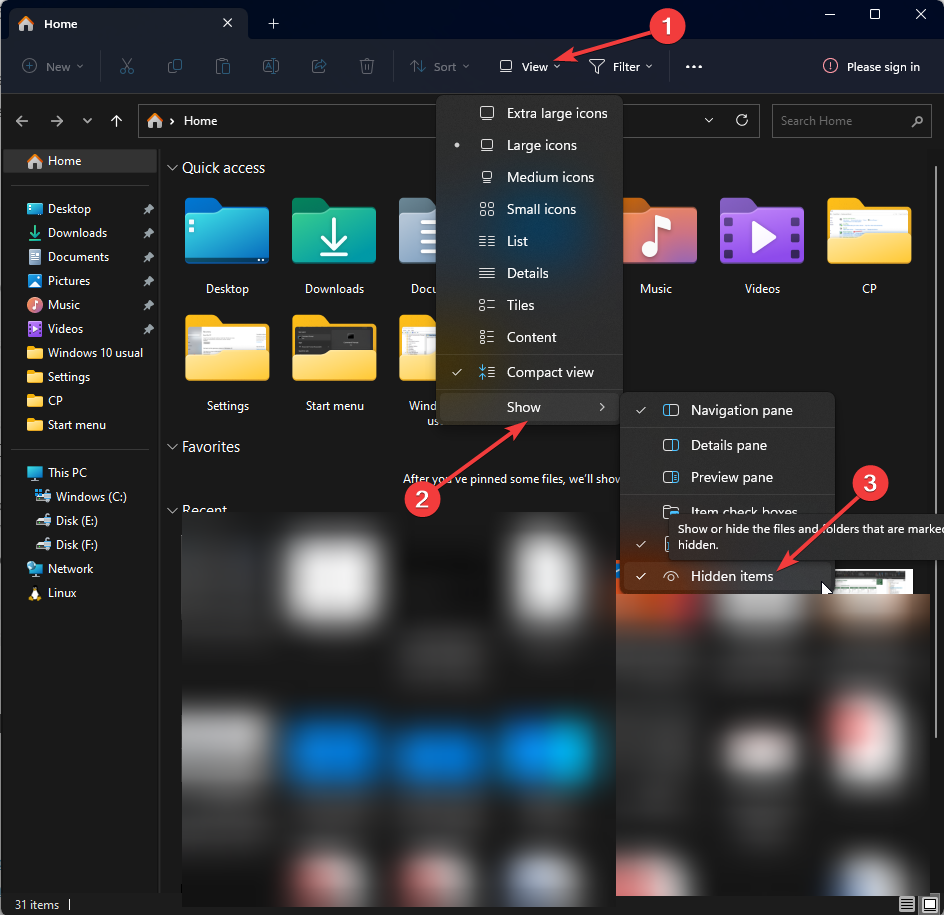
- Ahora sigue este camino:
C:\Archivos de programa (x86)\Easy Anti Cheat\easyanticheat.sys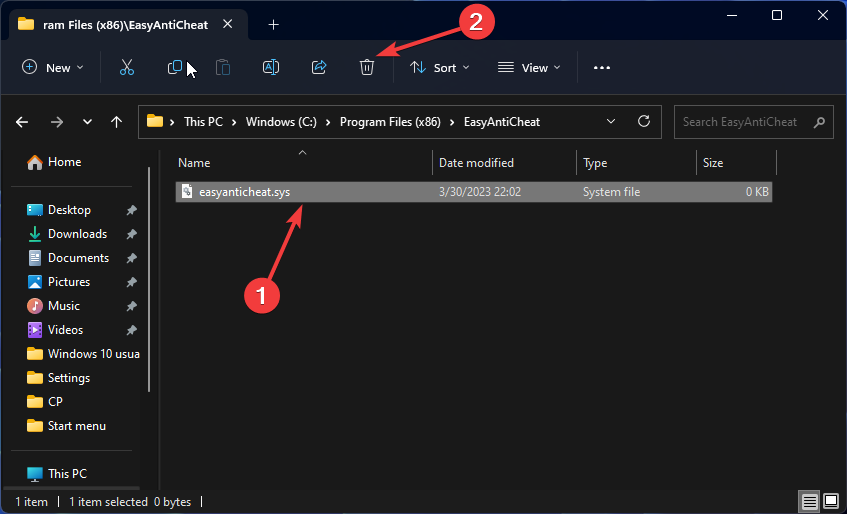
- Seleccione el archivo y haga clic en el Borrar icono.
- Cierre el Explorador de Windows.
1.2 Reparación/reinstalación del software EasyAntiCheat
- Inicie Steam. Ve al juego, haz clic con el botón derecho y selecciona Propiedades.
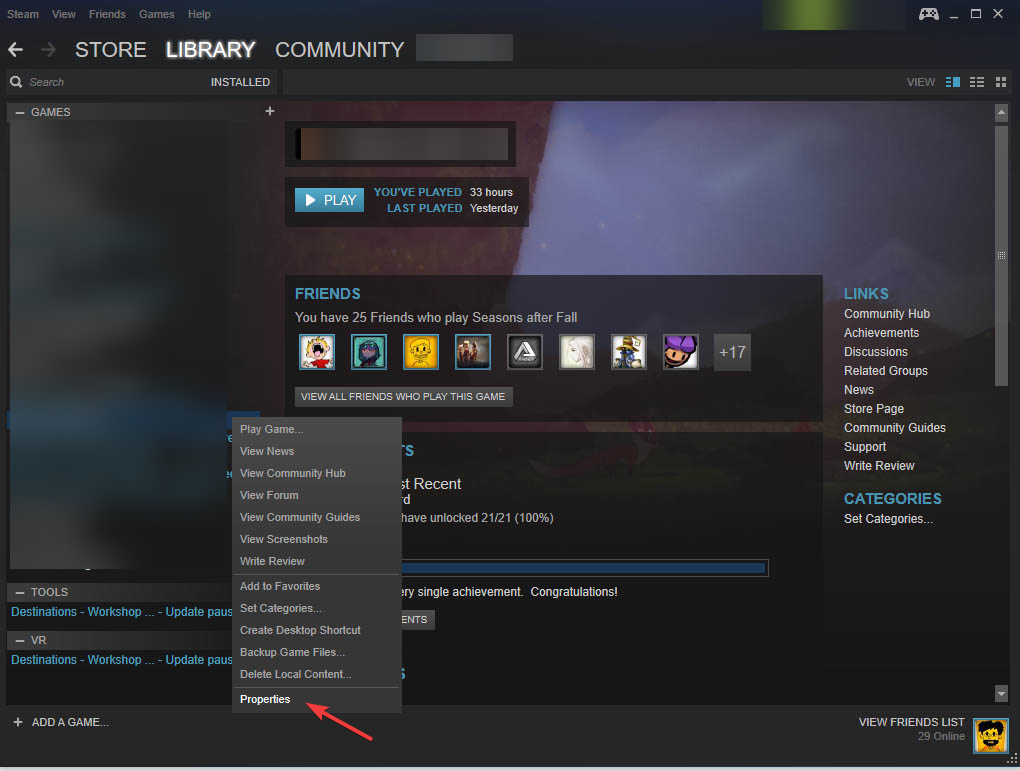
- Ahora ve a la Archivos locales pestaña y haga clic en Explorar archivos locales.
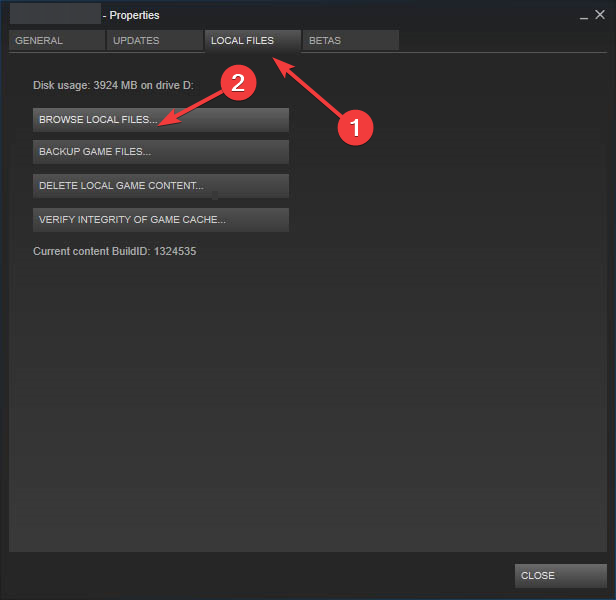
- Seleccionar, clic derecho EasyAntiCheat_Setup.exey haga clic en Ejecutar como administrador.
- Elija el juego que falló de la lista y haga clic en RepararServicio.
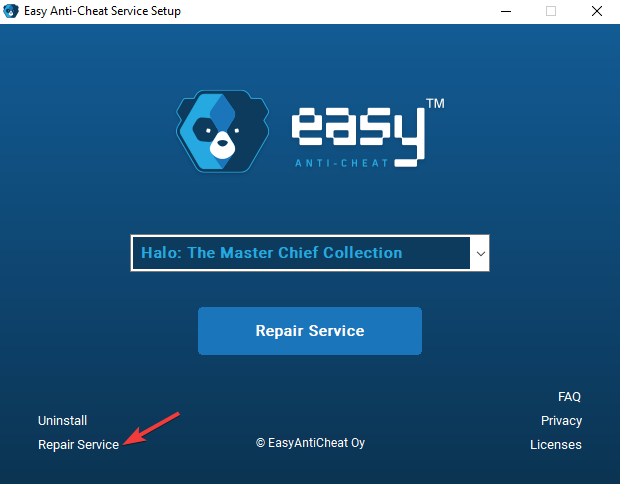
- Siga las instrucciones en pantalla para completar el proceso.
- Si esto no ayudó, repita los mismos pasos y, en lugar de Reparar, seleccione Desinstalar.
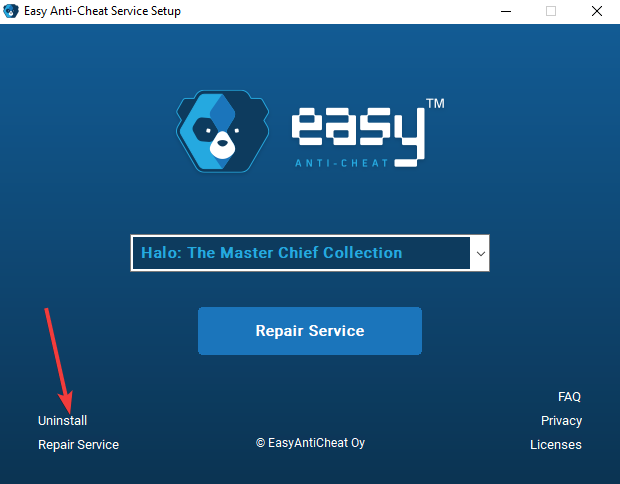
- Ahora reinstala el juego y comprueba si soluciona el problema.
2. Utilice el símbolo del sistema
- presione el ventanas clave, tipo CMD, y haga clic Ejecutar como administrador.
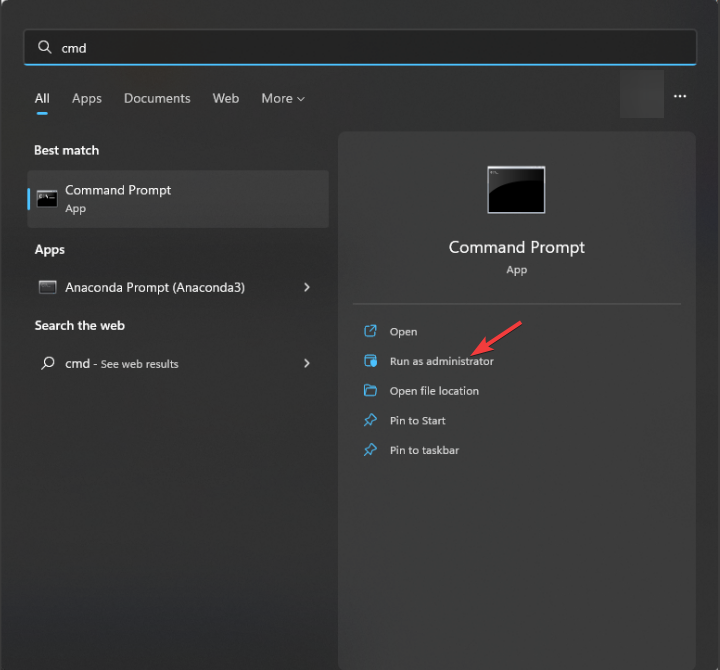
- Escriba el siguiente comando para reparar los archivos del sistema y presione Entrar:
sfc/escanear ahora - Copie y pegue los siguientes comandos uno por uno para reparar la imagen de Windows y presione Entrar después de cada comando:
DISM /En línea /Imagen de limpieza /CheckHealthDISM /En línea /Imagen de limpieza /ScanHealthDISM /En línea /Imagen de limpieza /RestoreHealth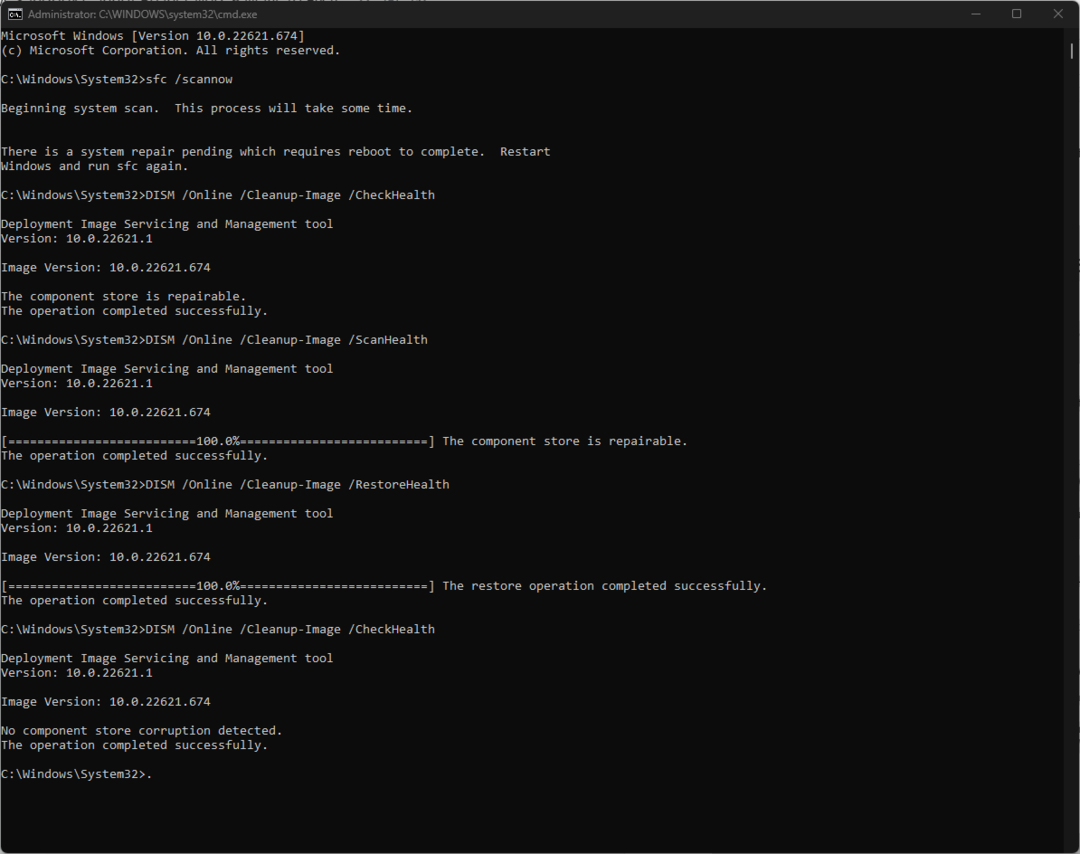
- Reinicie su computadora para que los cambios surtan efecto.
3. Ejecutar limpieza de disco
- Prensa ventanas + R para abrir el Correr consola.
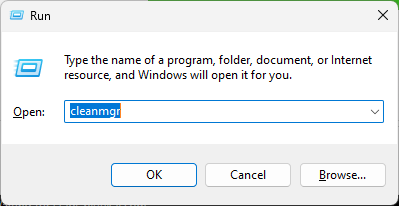
- Tipo limpiomgr y haga clic DE ACUERDO abrir Limpieza de disco.
- Seleccionar C conducir en el Liberador de espacio en disco: selección de unidad y haga clic DE ACUERDO.
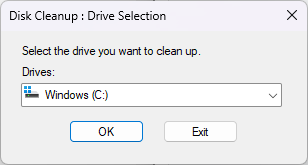
- Hacer clic Limpiar archivos del sistema.
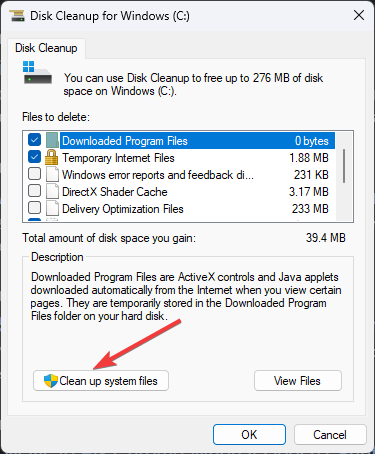
- De nuevo elige unidad C en el Liberador de espacio en disco: selección de unidad y haga clic DE ACUERDO.
- Seleccione todos los archivos en Archivos para eliminar y haga clic DE ACUERDO.
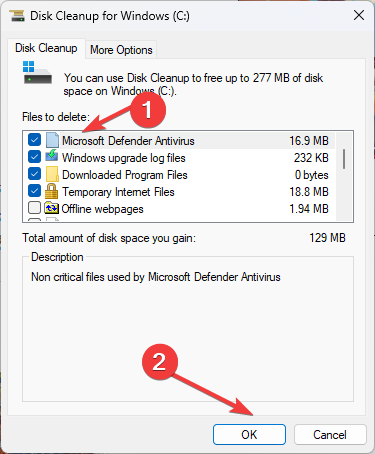
- Hacer clic Borrar archivos.
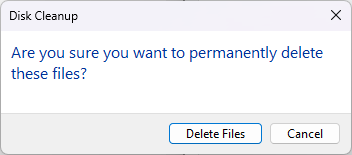
- Error de pantalla azul Fwpkclnt.sys: 6 formas de solucionarlo
- Portcls.sys BSOD: 3 formas de solucionarlo rápidamente
- Windows Vs Windows Server: ¿En qué se diferencian?
- presione el ventanas clave, tipo Diagnóstico de memoria de Windows, y haga clic Abierto.

- Hacer clic Reinicie ahora y busque problemas.
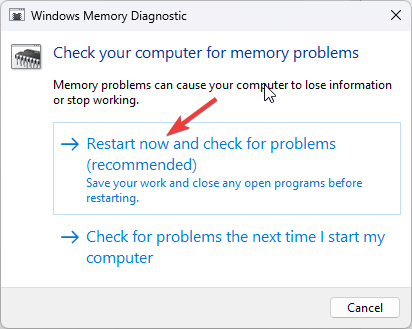
- La computadora se reiniciará y la herramienta ejecutará la prueba de memoria.
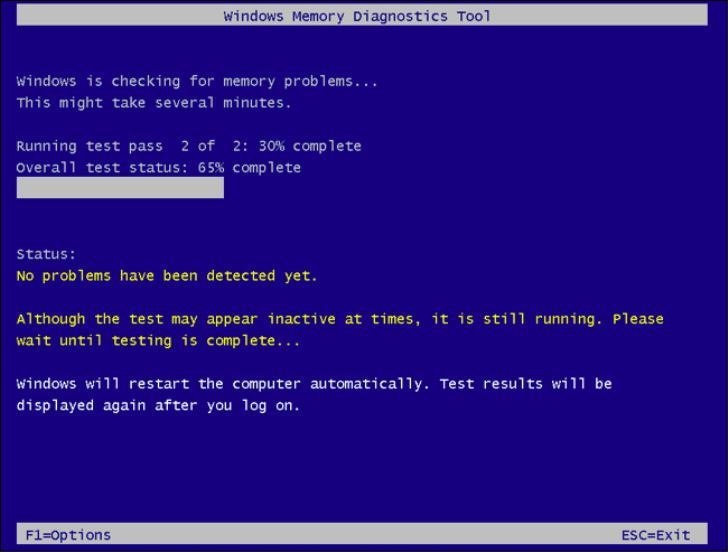
- Puede cambiar las opciones de prueba presionando F1.
- Una vez que se completa el escaneo, puede verificar si hay errores en el Visor de eventos.
5. Actualice los controladores de la GPU
- Prensa ventanas + R para abrir el Correr caja de diálogo.
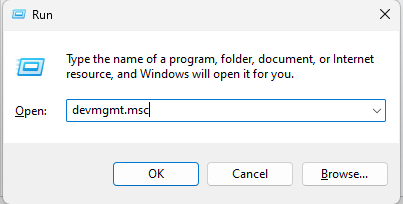
- Tipo devmgmt.msc y haga clic DE ACUERDO para abrir el Administrador de dispositivos.
- Ubique y haga doble clic Adaptadores de pantalla.
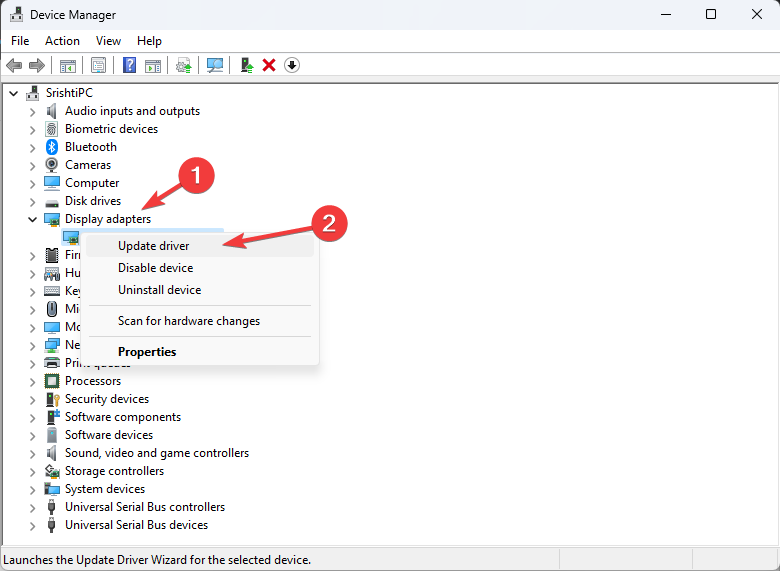
- Haga clic derecho en el controlador de gráficos y haga clic en Actualizar controlador.
- Hacer clic Buscar automáticamente controladores.
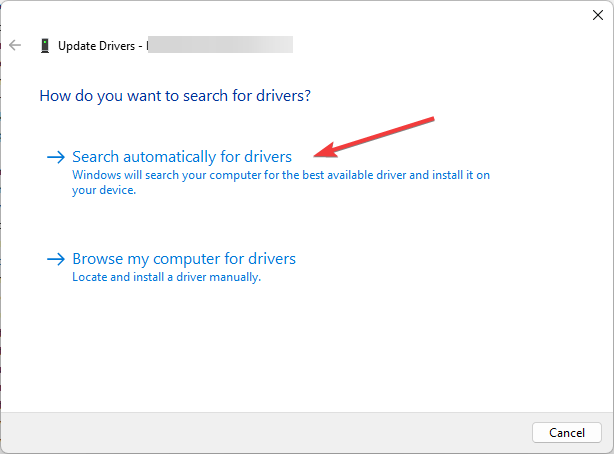
- Siga las instrucciones en pantalla para completar el proceso.
Consejo de experto:
PATROCINADO
Algunos problemas de la PC son difíciles de abordar, especialmente cuando se trata de archivos y repositorios del sistema perdidos o dañados de su Windows.
Asegúrese de usar una herramienta dedicada, como Fortalecer, que escaneará y reemplazará sus archivos rotos con sus versiones nuevas de su repositorio.
En algunos casos, la actualización manual de los controladores puede ser un proceso tecnológico e incluso causar problemas de BSoD debido a versiones de controladores problemáticas o incompatibles.
Afortunadamente, existe una herramienta dedicada capaz de encontrar los controladores oficiales y actualizarlos automáticamente en su PC.
⇒Obtener DriverFix
6. Ejecute su computadora en un entorno de arranque limpio
- Prensa ventanas + R para abrir el Correr caja de diálogo.
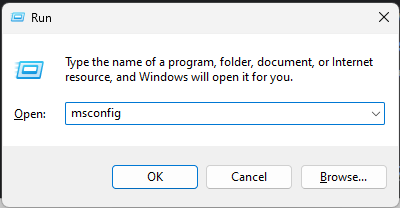
- Tipo msconfig y haga clic DE ACUERDO abrir Configuración del sistema.
- Ve a la Servicios pestaña, coloque una marca de verificación junto a Esconder todos los servicios de Microsoft, y haga clic Desactivar todo.
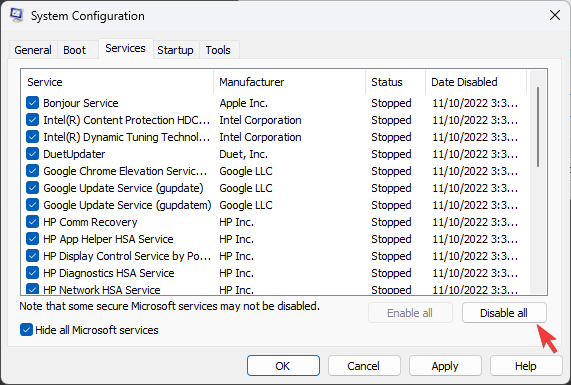
- Cambiar a la Puesta en marcha pestaña y haga clic en Abrir Administrador de tareas.
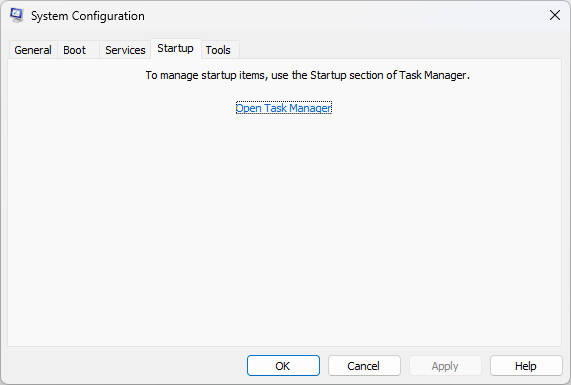
- Seleccione todos los elementos habilitados uno por uno y haga clic en Desactivar.
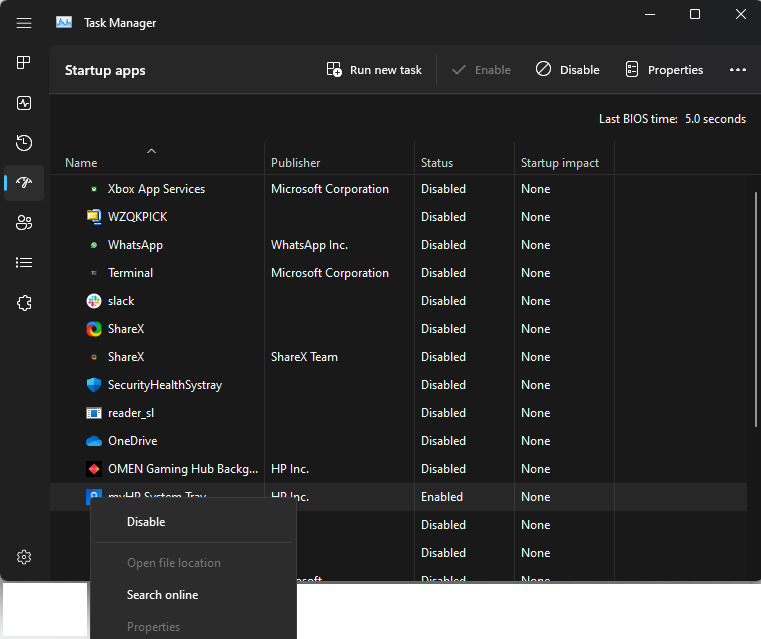
- Cierre el Administrador de tareas y haga clic en Aplicar, entonces DE ACUERDO.
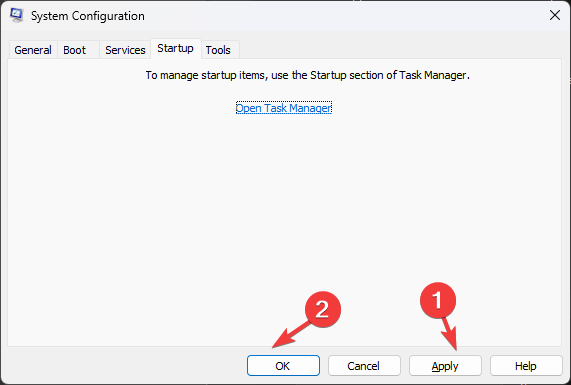
- Hacer clic Reanudar cuando se le solicite guardar los cambios.
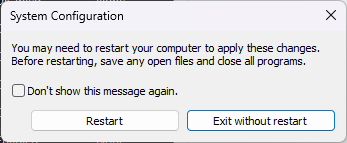
7. Realizar restauración del sistema
- presione el ventanas clave, tipo Panel de control, y haga clic Abierto.
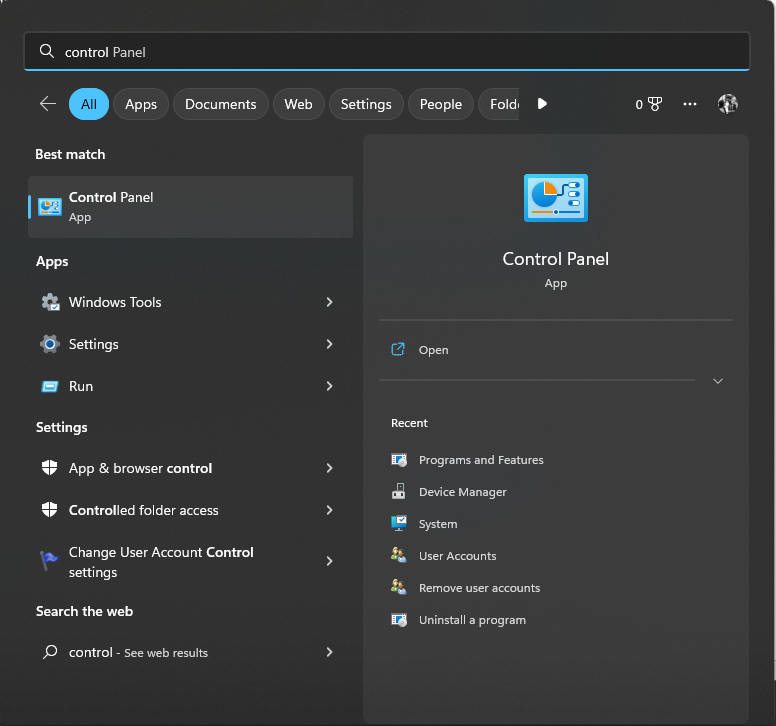
- Seleccionar Vista por como Iconos grandes y haga clic Recuperación.
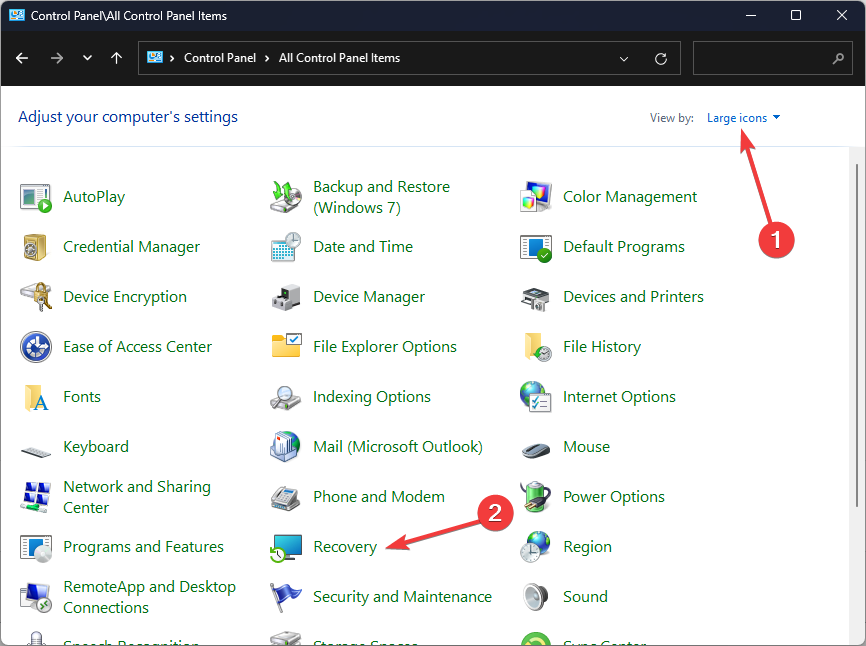
- Hacer clic Abrir recuperación del sistema.
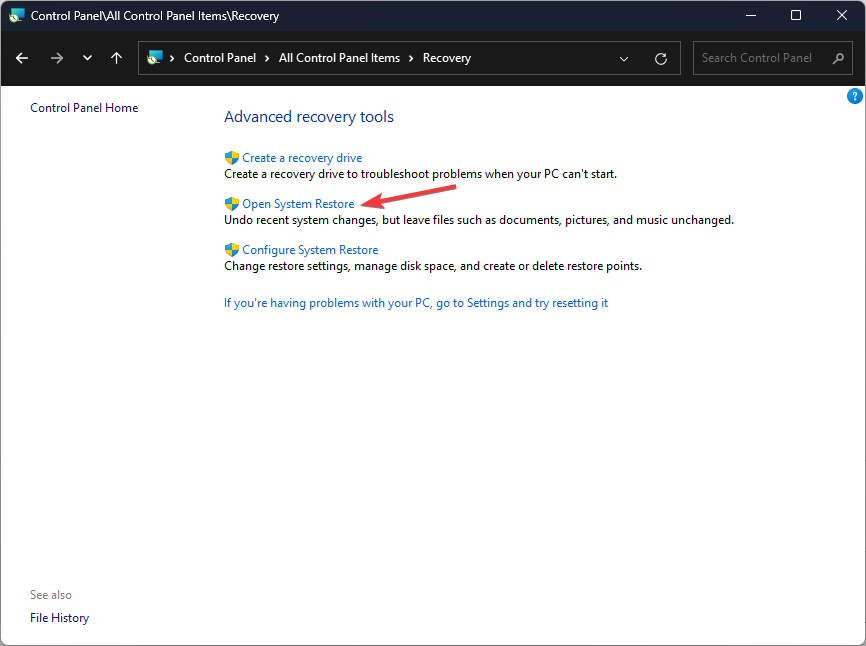
- Sobre el Restauración del sistema ventana, seleccione Elija un punto de restauración diferente y haga clic Próximo.
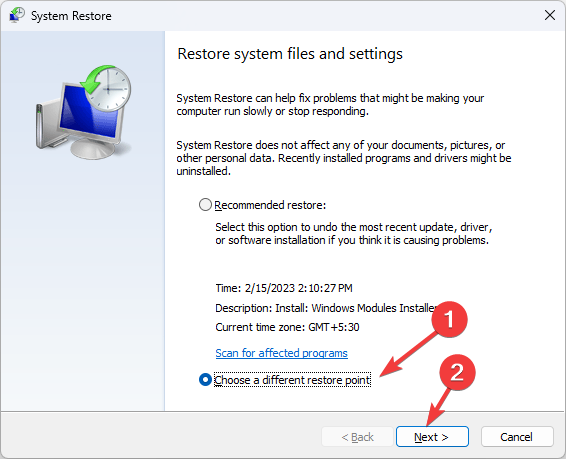
- Ahora seleccione el punto de restauración y haga clic en Próximo.
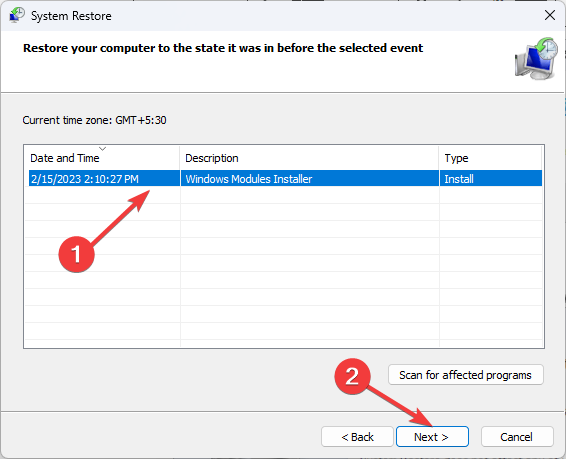
- Hacer clic Finalizar.
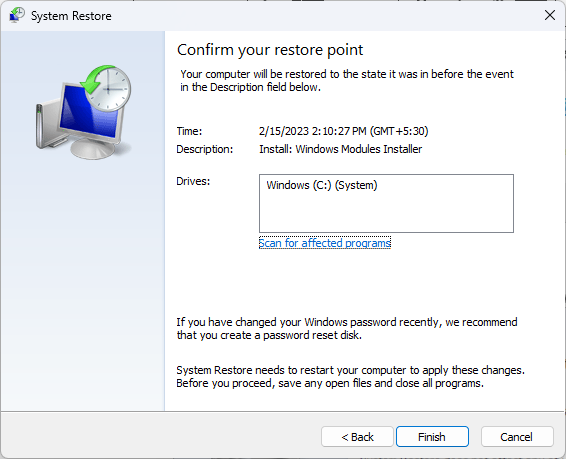
Por lo tanto, estos son los pasos que debe seguir para reparar el error BSOD de EasyAntiCheat.sys. Si tiene alguna otra pregunta relacionada con esta pantalla azul de la muerte, menciónela en la sección de comentarios a continuación.
¿Sigues experimentando problemas?
PATROCINADO
Si las sugerencias anteriores no han resuelto su problema, su computadora puede experimentar problemas de Windows más graves. Sugerimos elegir una solución todo en uno como Fortalecer para solucionar problemas de manera eficiente. Después de la instalación, simplemente haga clic en el Ver y arreglar botón y luego presione Iniciar reparación.